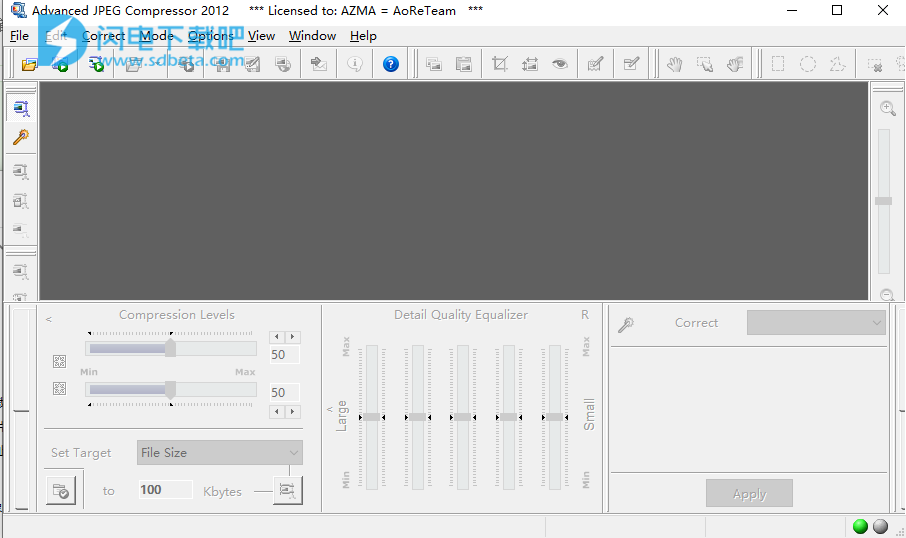Advanced JPEG Compressor for Windows是一款JPEG格式的数字图像处理工具,使用先进的高端算法和技术保留图像的原始质量。Advanced JPEG Compressor是任何想要保持照片质量的人的解决方案。我们的技术使我们的压缩引擎能够避免额外的重新压缩,从而最大限度地减少可能的质量损失。您可以使用Advanced JPEG Compressor校正或编辑照片,无需任何压缩,保留原始图片质量。是为私人或商业用途准备打印、共享或存储照片的绝佳方式
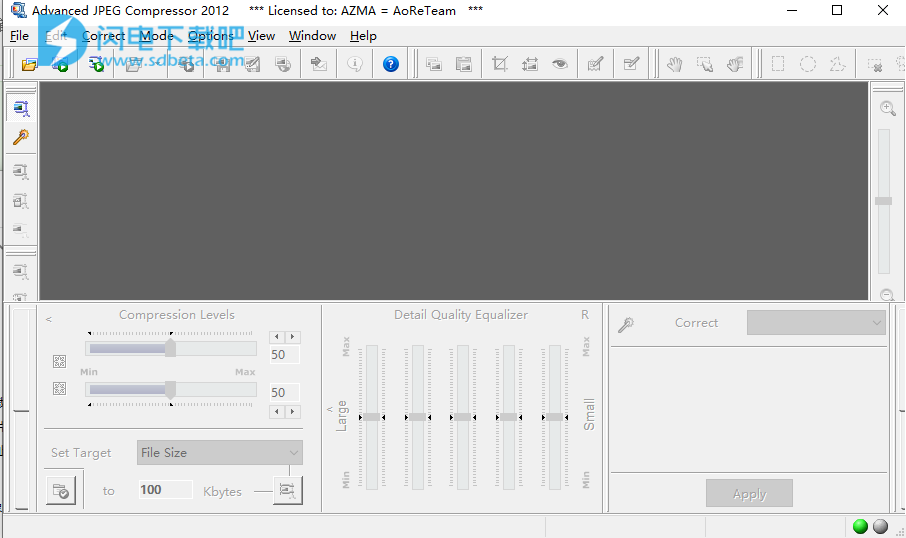
软件特色
1、减小图形文件的大小
高级JPEG压缩器可以显着减小文件大小-不会有任何质量损失。更小的文件占用更少的空间,可以更快地上传和下载:有效优化照片以更快地从Web下载,更快地通过电子邮件发送更小的图像文件-避免超出大小限制-并压缩扫描的文档以进行存储或传输。
2、准备图像以满足任何尺寸要求
Advanced JPEG Compressor可以轻松更改数码照片的大小。将它们调整为您需要的任何指定尺寸或文件大小:缩略图、网站照片、拍卖图片、广告、网络图形、工作任务等。
3、执行基本的照片编辑
旋转和裁剪照片、修复红眼、添加文本或图形水印以及修改颜色级别、饱和度、对比度或锐度。使用高级降噪过滤器、EXIF选项等。
凭借其保留原始图片质量的能力,高级JPEG压缩器是处理数码照片的必备工具。
4、将图像从其他格式转换为JPEG
您只需点击几下即可轻松处理多张照片以及单张图像。
数码相机用户从Advanced JPEG Compressor的卓越功能中获益最多。它可以是您其他照片软件的完美附加组件。
软件功能
1、一般
原始图片质量由我们先进的高端算法和技术保留
JPEG压缩引擎具有广泛的选择选项和功能,可让您轻松获得所需的任何JPEG文件大小。专为更高画质而优化。最大限度地减少可能的质量损失和/或避免额外的重新压缩
照片编辑选项包括旋转、裁剪、修复红眼、添加文本或图形水印、更改颜色级别、饱和度、对比度、清晰度等。能够使所有这些照片处理选项保持原始图像质量
配置文件以相同的方式显着改善了多个图像的处理。配置文件包含最重要的压缩参数,以及调整大小和照片校正选项。您可以创建、保存、编辑和应用命名配置文件
批处理模式可让您轻松处理多个图像。您可以选择配置文件、重命名和其他选项来处理选定的一组照片。可选的单个批处理模式允许您对批处理中的每个图像进行特定更改
2、用户界面
多文档界面允许您同时处理多个图像,使您能够查看和比较应用于相同或不同图像的不同压缩参数
交互性-压缩过程变得可视化,通过调整压缩器的设置,有效地用文件大小来交换图像质量。它还在结果图像预览窗口中立即提供结果图像的预览
易于使用且高度可定制的用户界面
3、JPEG压缩引擎
免费、原始和无损压缩模式提供了从高图像文件大小压缩到无压缩编辑的全方位程序选项-用于基本的照片处理
目标值:文件大小或压缩率是图形软件的独特功能。它允许您创建文件大小受指定目标值(以千字节为单位)或压缩率(如音频文件的“比特率”参数)限制的图像。您可以轻松获取任何大小的JPEG文件。节省您设置其他压缩相关控件的时间
图形细节质量均衡器是一项独特的功能,可让您在调整每个压缩图像的质量方面具有极大的灵活性。它的5个频段旨在调整应用于不同尺寸(从大到小)图像细节的压缩级别
面向压缩的图像预过滤有助于实现更好的压缩/优化结果并改善图像的视觉外观。您可以选择五种效果之一,更改应用主动效果的级别和半径(深度)
单独的亮度(强度)和色度(颜色)通道压缩滑块使您可以获得更好的压缩结果并消除颜色伪影,显着提高压缩图像质量
选择性图像压缩允许您压缩图像的某些区域比其他区域更多或更少。这个有用的功能允许您为图像的最重要部分(例如面部)保存最高质量,从而为您提供出色的压缩结果
渐进式JPEG图像支持允许来自Web的图像在从Internet或其他来源下载时以逐渐提高的质量显示
在创建的JPEG图像中插入完整性标记允许在传输过程中损坏图像时恢复解压缩。此功能对于创建跨不可靠网络传输的图像非常有用
存在用于调整压缩精度的其他选项。这使您可以根据优先级获得最佳结果:小文件大小或高图像质量(文件大小较大)
查看/编辑不可见文本-签名、版权声明或评论可以嵌入您的JPEG文件中
EXIF数据支持允许您保留或删除JPEG文件中的EXIF数据。图像信息对话框显示EXIF数据
4、其他
通过我们实施的Bicubic HQ VF方法可以实现最高质量的调整大小/重新采样图像。它是更改图像分辨率或尺寸或创建缩略图图像的最佳选择。其可变的保真度级别允许您调整生成的图片,对其进行柔化或锐化
水印允许您覆盖选定的图形文件(例如公司徽标)或某些文本(例如版权声明或警告)。多个水印可以与每个水印的独立参数一起使用。您可以在配置文件中保存水印并在批处理中应用它们
能够从符合TWAIN的设备(例如扫描仪或数码相机)获取图像
能够裁剪图像中不必要的部分
高级JPEG压缩器还提供不同的缩放模式、前后预览、源图像和结果图像的不同排列、通过源图像视觉替换结果以更好地检查压缩结果、打开前图像预览、电子邮件选项、Windows剪贴板支持,和更多。
Advanced JPEG Compressor可处理20多种图像格式,包括最流行的:Windows位图图像(.BMP.DIB.RLE)、JPEG-JFIF图像(.JPG、.JPEG.JPE)、TIFF、GIF和PNG图像。
使用帮助
1、用户界面简介
Advanced JPEG Compressor的主窗口可以包含以下元素:
带有按钮和其他控件的工具栏
图像窗口
图像窗口是一个包含打开图像的双窗格窗口。它显示两个相似的图像:
来源(原始,更改前)。
结果(压缩或修改后)。
默认情况下,Source放置在左侧,Resut放置在右侧。
位于图像下方的状态栏显示:(在图像压缩模式下)
图像文件大小文件大小的相对百分比压缩率
提示:不要被主窗口中的按钮数量所迷惑。在学习如何做您将要执行的操作后,您可以轻松隐藏所有不需要的工具栏。
2、键盘快捷键
Advanced JPEG Compressor使用鼠标更容易使用,但您也可以使用标准的Windows键盘界面。
AJC主窗口中提供了以下快捷方式:
钥匙
功能
Ctr+O
打开图片
Ctr+P
压缩
Ctr+M
批量处理
Ctr+S
保存活动图像
F2
使用新名称保存活动图像
Shift+Ctr+O
打开压缩配置文件
Shift+Ctr+S
保存活动压缩配置文件
Shift+M
通过电子邮件发送压缩图像
Ctr+At+S
显示上下文菜单
Ctr+C
复制
Ctr+V
粘贴为新图像
Ctr+X
裁剪图像,留下选定区域
Shift+S
调整活动图像的大小
At+T
查看/编辑嵌入在JPEG图像中的文本
At+P
编辑活动压缩配置文件
F12
在压缩和校正模式之间切换
Ctr+T
保持目标压缩值
Ctr+D
删除最后一个选择
Ctr+At+D
删除所有选择
At+A
更改应用程序首选项
Ctr+向上
放大活动图像
Ctr+向下
缩小活动图像
Ctr+输入
缩放以适合窗口大小
Ctr+1
以实际尺寸查看图像(无缩放)
Ctr+主页
将图像居中
At+H
水平排列图像
At+V
垂直排列图像
At+R
仅显示结果(压缩)图像
Shift+I
查看有关活动图像的详细信息
Shift+D
复制活动图像
Ctr+W
使窗口适合图像
F1
显示帮助内容